手机屏幕图案怎么调整,在当今社会,手机已经成为了我们生活中不可或缺的一部分,为了使手机界面更加个性化和符合自己的喜好,很多人开始对手机屏幕图案和桌面图标进行调整和自定义。无论是想要改变手机屏幕的背景图案,还是希望将桌面图标的样式变得与众不同,都需要一定的操作和技巧。在本文中将探讨手机屏幕图案的调整方法以及如何自定义手机桌面图标图案,帮助读者实现个性化手机界面的愿望。
怎么自定义手机桌面图标图案
操作方法:
1.首先,在手机上找到并点击自带的【主题】图标
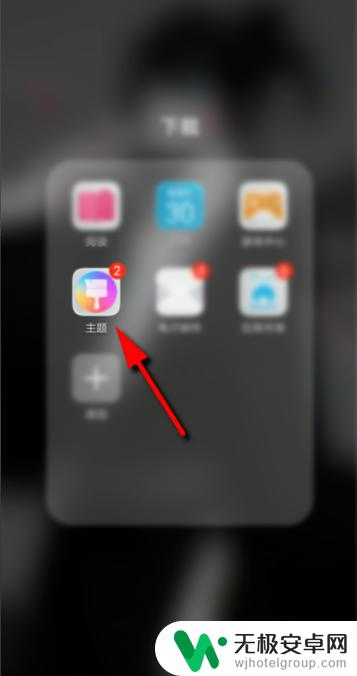
2.进入主题后,点击右下角的【我的】
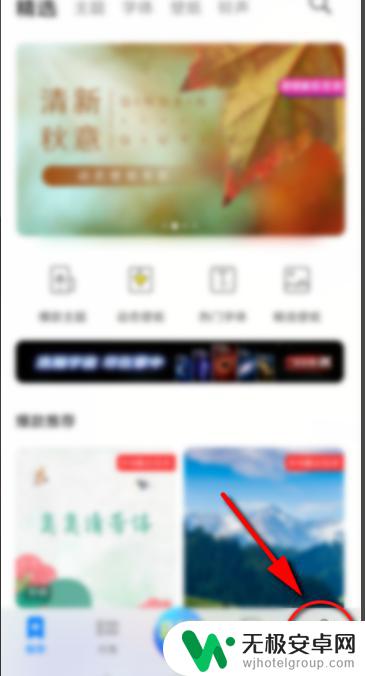
3.然后点击【混搭】选项
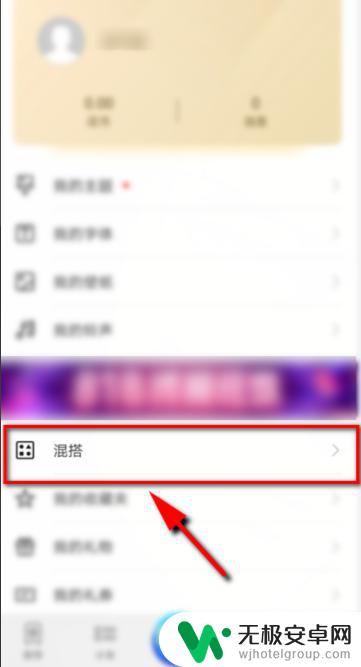
4.在混搭页面选择【图标】选项进入
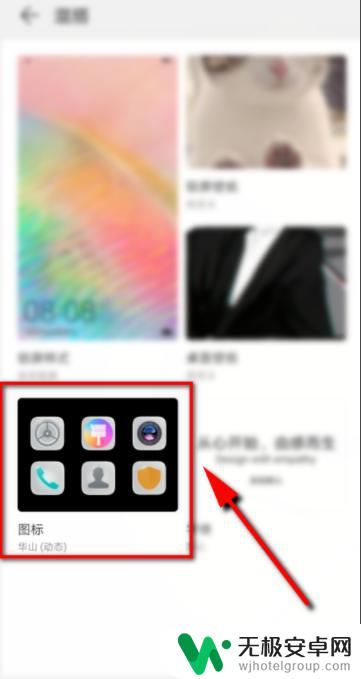
5.进入后可以看到3种 不同处预置图标,点击任一个设置即可。或者点击右上角的【更多】,查看更多的预置图标

6.接下来选择并点击想要更改的图标样式
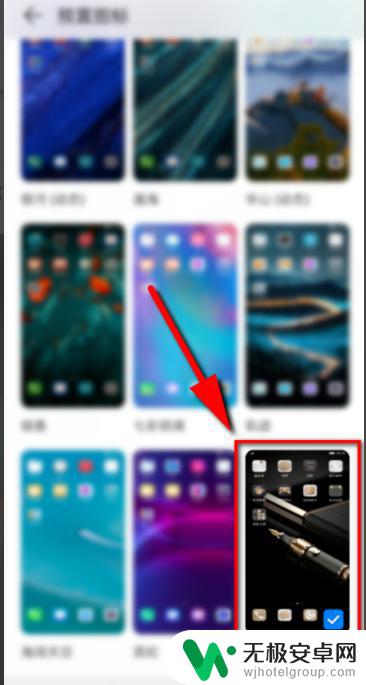
7.然后点击下方的【应用】即可更改手机上的图标

8.最后返回手机桌面,就可以看到改好的图标了
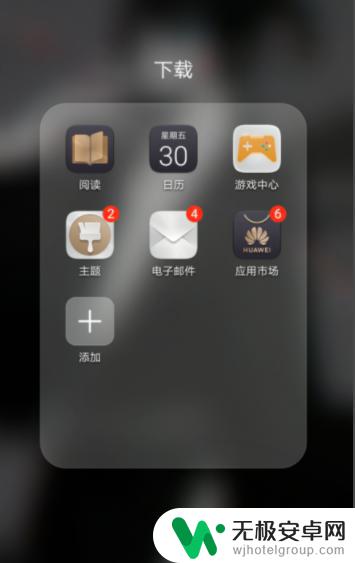
以上是关于如何调整手机屏幕图案的全部内容,如果您遇到这种情况,可以按照以上方法解决,希望对大家有所帮助。











